Slack에서 투표를 만들고 사용하는 방법

직원이나 팀 구성원의 의견을 수집하고 싶을 때 Slack에서 설문 조사를 해보는 것은 어떻습니까? 이미 Slack을 사용하고 있다면 이곳이 최적의 장소입니다.

Snapchat은 친구와 가족에게 별도의 시간 제한이 있는 동영상과 사진을 보낼 수 있는 훌륭한 플랫폼입니다. 공유하는 콘텐츠는 허용하지 않는 한 저장할 수 없다는 사실을 알고 안심하고 솔직한 장면과 중요한 메시지를 공유할 수 있습니다.
불행히도, 특히 Snapchat 비디오를 직접 저장하려는 경우 항상 좋은 것은 아닙니다. Snapchat 비디오를 저장하는 방법을 알고 싶다면 몇 가지 제한 사항을 알고 있어야 합니다. 이 가이드에는 Snapchat 비디오 저장에 대해 알아야 할 모든 것이 있습니다.

Snapchat 비디오를 저장할 수 있습니까?
소스에 따라 Snapchat 비디오를 저장할 수 있습니다. 비디오를 직접 만든 경우 카메라 롤로 내보내 무기한 보관하고 플랫폼 외부에서 사용할 수 있습니다. 이것은 Android 및 iPhone 장치 모두에서 작동합니다.
다른 사용자로부터 받은 비디오를 내보낼 수도 있지만, Snapchat 텍스트 채팅에서 비디오를 첨부 파일로 보낸 경우에만 가능합니다. 앱 자체에는 짧고 시간이 지정된 전체 화면 Snapchat 비디오를 저장할 수 없습니다. 또한 사용자의 Snapchat 스토리 의 일부로 표시되는 동영상을 저장할 수 없습니다 .
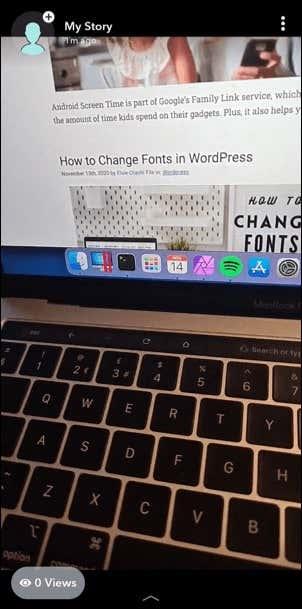
스크린샷을 찍거나 모바일 화면 녹화 앱을 사용하여 화면을 녹화해야만 이러한 동영상을 저장할 수 있습니다 . 그러나 이와 같은 스크린샷이나 녹음을 시도하면 다른 사용자에게 경고가 표시됩니다.
Snapchat은 일회용 동영상을 위한 플랫폼이므로 저장해서는 안 될 때 Snapchat 동영상을 저장하려고 하면 주의해야 합니다. 이로 인해 비디오 발신자와 귀하의 관계가 멀어질 수 있을 뿐만 아니라 괴롭힘으로 간주되어 Snapchat의 서비스 약관을 위반하게 될 수도 있습니다.
자신의 Snapchat 비디오 저장
Snapchat 앱에서 동영상을 녹화(또는 사진 촬영)한 경우 Android 및 iPhone 기기로 전송되기 전에 쉽게 저장할 수 있습니다.
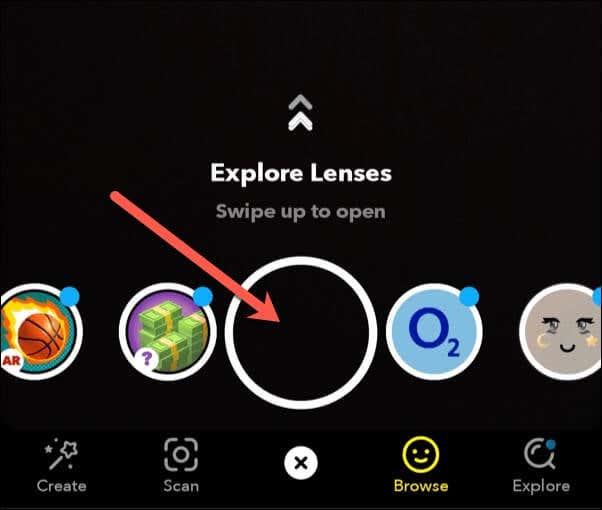
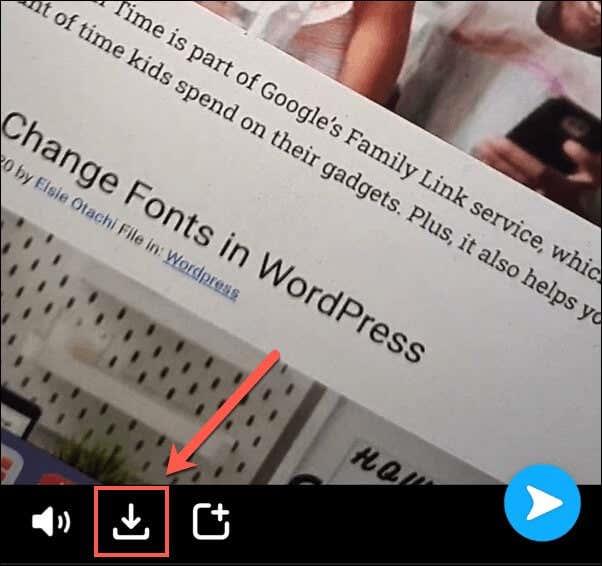
녹화된 비디오는 이제 다른 곳에서 사용할 수 있도록 장치의 카메라 롤에서 사용할 수 있습니다.
나만의 Snapchat 스토리 비디오를 저장하는 방법
Snapchat Stories는 해당 사용자의 지난 24시간에 대한 개요를 제공하여 선별된 활동 목록, 메시지 등을 보여줍니다. 이러한 비디오를 내보낼 수 있지만 비디오가 Snapchat 메모리 섹션에 자동으로 저장되도록 설정하지 않는 한 비디오가 만료되기 전에만 이 작업을 수행할 수 있습니다.
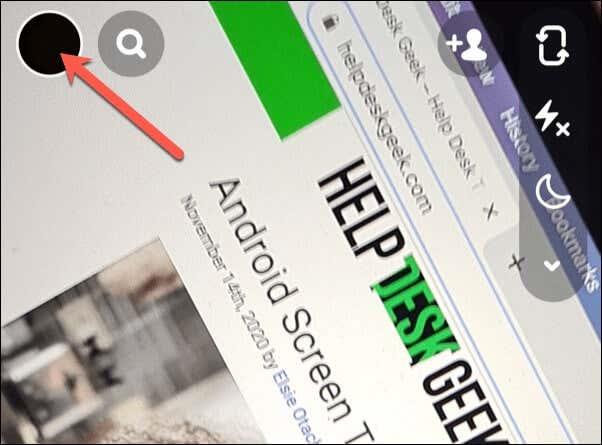
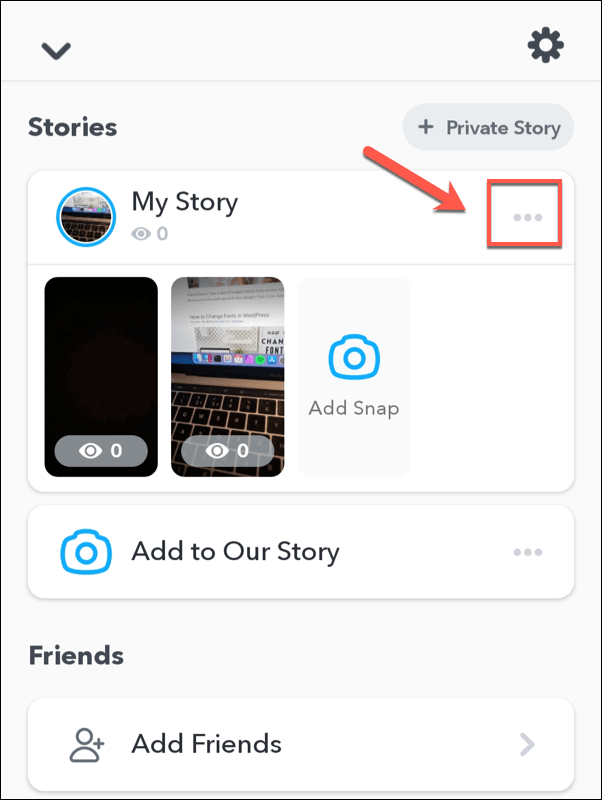
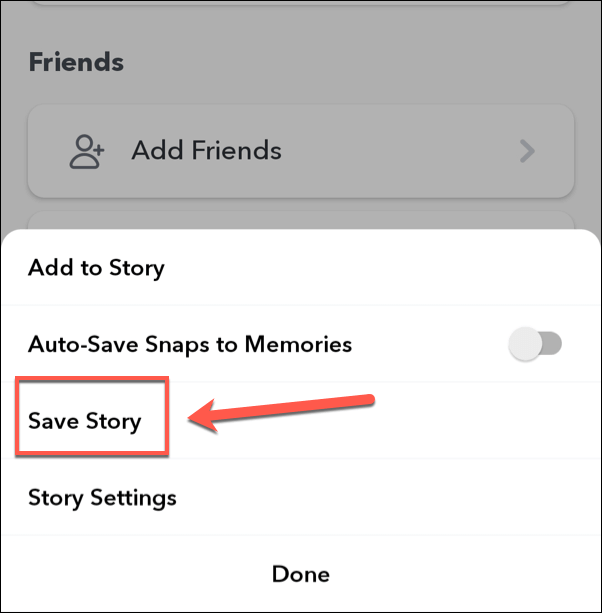
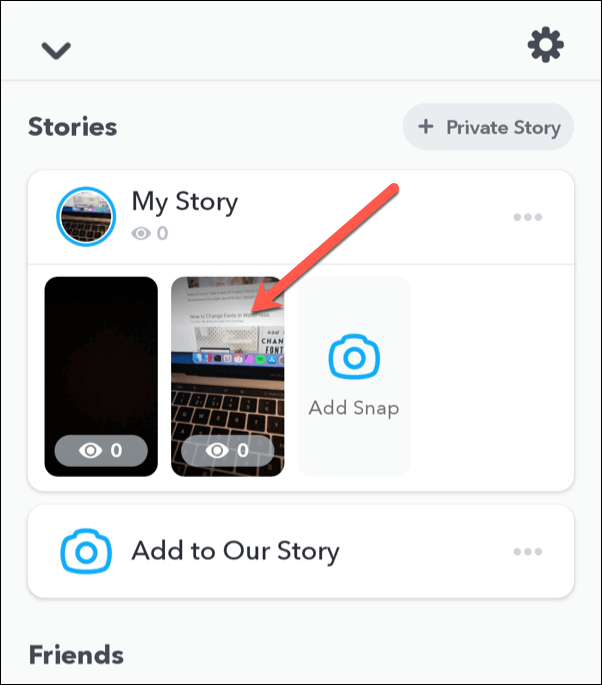
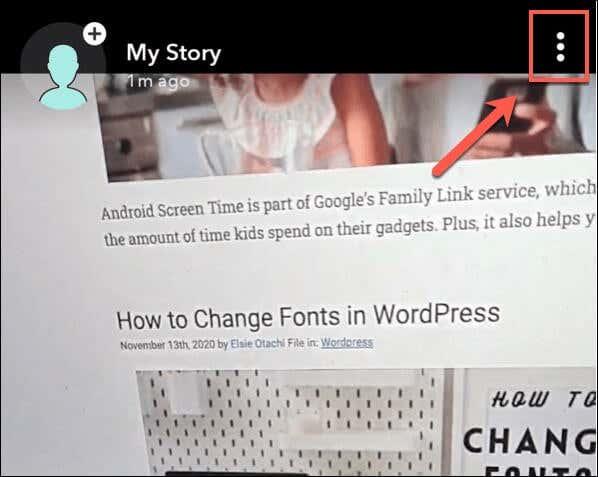
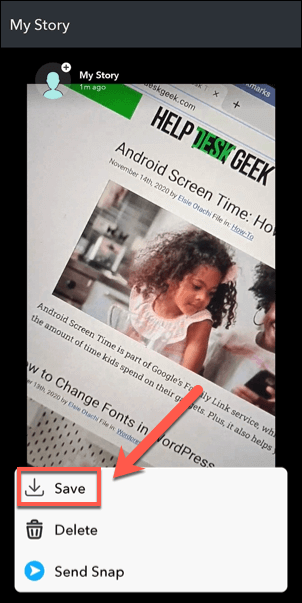
비공개로 촬영한 동영상과 마찬가지로 Snapchat Story에서 저장한 모든 동영상은 기기의 카메라 롤로 내보내집니다.
다른 사용자의 첨부된 Snapchat 비디오 저장
Snapchat 텍스트 채팅에서 비디오를 첨부 파일로 받으면 저장하고 내보낼 수 있습니다(권한이 있다고 가정). 이렇게 하면 보낸 사람에게 알림이 표시되므로 권한을 받은 경우에만 이 작업을 수행해야 합니다.
첨부된 Snapchat 비디오를 저장하려면 Snapchat 채팅을 연 다음 첨부된 비디오를 길게 누릅니다. 팝업 메뉴에서 카메라 롤에 저장 옵션을 눌러 비디오를 내보냅니다.
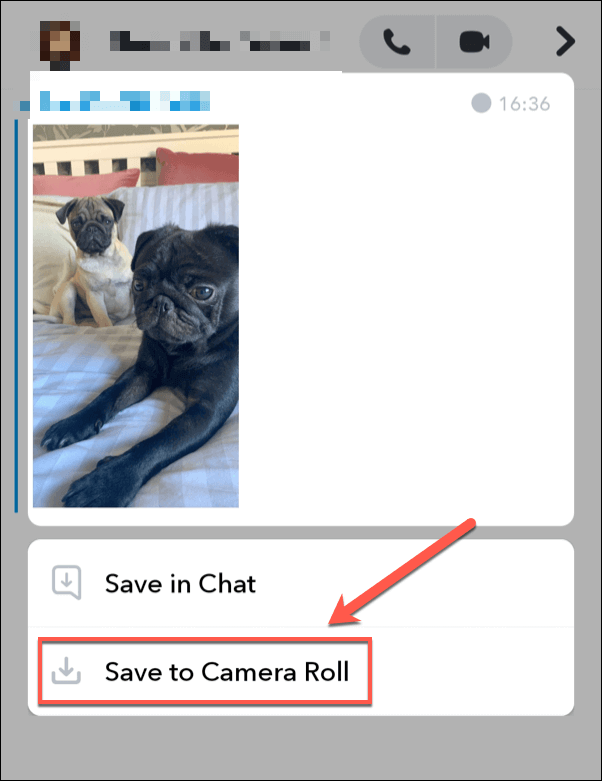
이렇게 하면 다른 곳에서 사용할 수 있도록 비디오가 카메라 롤에 저장됩니다.
전체 화면 Snapchat 비디오 및 스토리 저장
첨부된 Snapchat 동영상과 달리 다른 사용자가 보낸 전체 화면 Snapchat 동영상은 저장할 수 없습니다. 이는 의도한 대로 일시적인 "일반적인" Snapchat 메시지입니다. 마찬가지로 다른 사용자의 Snapchat 스토리는 Snapchat 앱 자체 내에서 다른 사용자가 저장할 수 없습니다.
이 문제를 해결하는 유일한 방법은 모바일 비디오 레코더를 사용하는 것입니다(또는 대신 사진을 저장하려는 경우 스크린샷을 찍는 것). 이렇게 하면 다른 사용자에게 즉시 알림이 전송되며 Snapchat의 서비스 약관을 위반하지 않고서는 이 문제를 해결할 방법이 없습니다.
iPhone에는 화면 녹화 기술이 내장되어 있지만 Android 9 이하의 Android 기기 소유자는 AZ Screen Recorder 와 같은 타사 앱을 설치해야 합니다 . Android 10 기기 소유자는 내장된 화면 녹화 기능을 대신 사용할 수 있습니다.
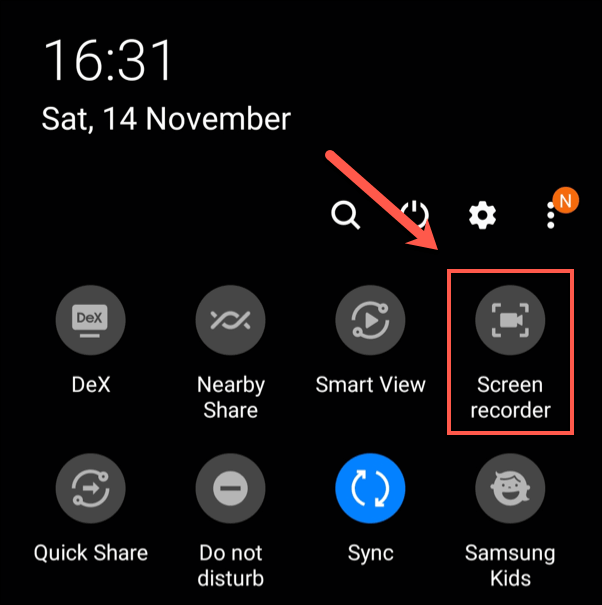
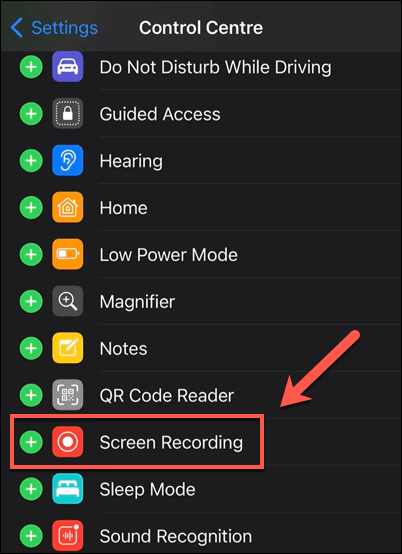
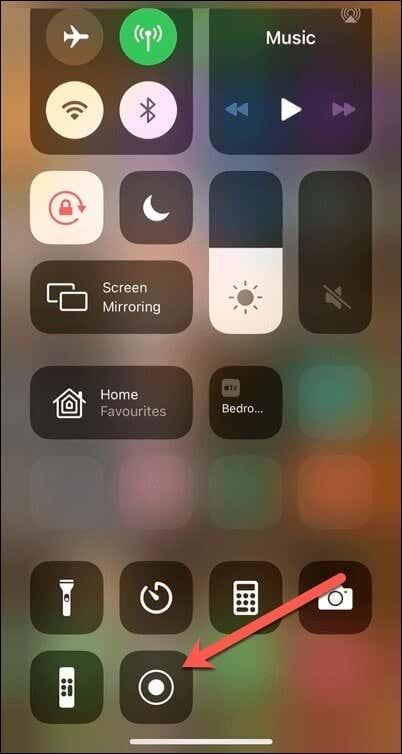
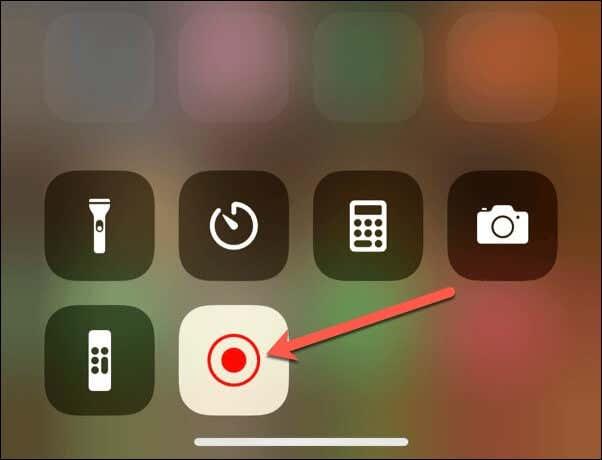
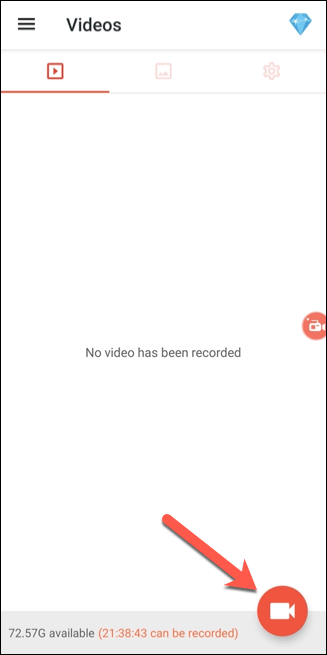
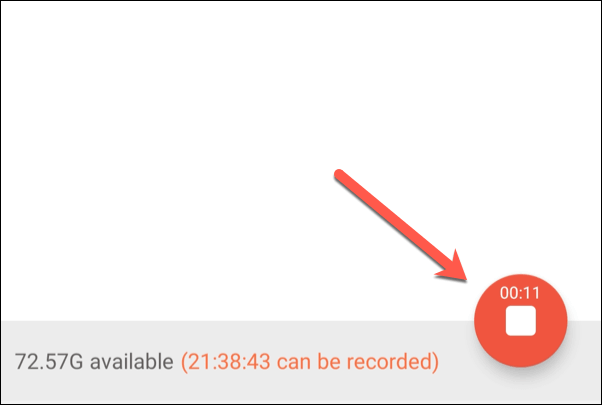
Snapchat 최대한 활용하기
이제 Snapchat 비디오를 저장하는 방법을 알았으므로 가장 중요한 추억을 저장할 수 있습니다. Snapchat의 자체 메모리 섹션을 사용하여 이전에 저장된 Snap 목록을 보면 한 단계 더 발전할 수 있습니다. Snapchat의 카메라 보기 모드에서 아래에서 위로 스와이프하면 됩니다.
이 플랫폼은 모든 사람을 위한 것이 아니므로 안전이 걱정된다면 알 수 없는 사용자로부터 세부 정보를 숨기는 것을 포함하여 최고의 Snapchat 개인 정보 보호 팁을 구현했는지 확인하십시오. Snapchat 사용자 이름을 변경하거나 원하는 경우 Snapchat 계정을 삭제 하고 데이터를 완전히 지울 수도 있습니다 .
직원이나 팀 구성원의 의견을 수집하고 싶을 때 Slack에서 설문 조사를 해보는 것은 어떻습니까? 이미 Slack을 사용하고 있다면 이곳이 최적의 장소입니다.
JSON 파일을 받았지만 여는 방법을 몰랐던 적이 있습니까? JSON 파일을 쉽게 여는 방법과 관련된 유용한 팁을 알아보세요.
컴퓨터, 무선 라우터, 게임 콘솔 등 모든 장치에 대해 펌웨어 업그레이드를 설치할 가치가 있다고 항상 믿고 있으며 앞으로도 그럴 것입니다. 이 기사에서는 PSP 장치에서 펌웨어를 업그레이드하는 데 필요한 단계를 안내합니다.
다른 운영 체제가 설치된 컴퓨터에 여러 파티션이 있습니까? 그렇다면 컴퓨터가 시작될 때 적절한 운영 체제를 로드하도록 Windows의 활성 파티션을 변경할 수 있습니다.
무선 라우터에서 SSID 브로드캐스트를 비활성화하는 옵션을 고려하고 있다면 관련된 실제 보안 문제를 이해해야 합니다. SSID 브로드캐스트를 비활성화하면 표준 무선 네트워크 어댑터를 사용하여 사용 가능한 네트워크를 검색할 때 네트워크 이름이 표시되지 않습니다.
이미지는 단독으로 설 수 있습니다. 그러나 때로는 여러 이미지를 하나의 PDF 파일로 결합하여 저장하거나 공유해야 합니다.
Twitter는 의견을 공유하고, 다른 사람과 대화하고, 소셜 미디어 프로필을 구축하여 친구를 지원하고 관심 분야를 팔로우하기에 좋은 곳입니다. 그러나 팔로우하는 계정을 추적하는 것은 어려울 수 있습니다.
좋아하는 시리즈에 몰두하거나 친구들과 Netflix를 즐기는 중이라면 Netflix가 멈추거나 충돌하거나 익숙하지 않은 오류 코드가 표시되면 매우 짜증날 수 있습니다. 발생할 수 있는 일반적인 오류 중 하나는 Netflix 코드 UI-800-3입니다.
소비자 권리가 매우 중요한 세상에서 인터넷 회사가 지속적으로 '최대' 속도를 제공하거나 지불한 속도를 제공하지 못하는 것이 이상해 보입니다. 이 기사에서는 귀하가 얻을 수 있는 속도가 귀하가 얻어야 하는 속도인지 확인하기 위해 취할 수 있는 단계를 살펴봅니다.
Spotify에서 음악을 얻는 방법을 궁금해하는 새로운 아티스트이십니까? 디지털 시대에 음악을 배포하는 것은 예전과 매우 다릅니다.
자신의 비디오 또는 기타 미디어 프로젝트를 제작하는 경우 인터넷에서 원하는 음악을 가져올 수 없습니다. 제트 전투기를 타고 미국의 하늘을 날고 촬영을 하고 있다면 Kenny Loggins의 "Danger Zone" 노래를 사용하고 도망칠 수는 없습니다.
첫 번째 Discord 서버를 시작할 때 가장 먼저 해야 할 일 중 하나는 서버 사용자에게 할당할 수 있는 역할을 생성하는 것입니다. Discord의 역할은 그룹 내에서 특정 능력을 제공하는 위치입니다.
낮은 볼륨의 오디오 파일은 거의 쓸모가 없을 수 있으며 특히 원본 오디오를 다시 녹음할 수 없는 경우 매우 실망스럽습니다. 랩탑에서 들으려는 MP3 노래든 충분히 크지 않은 녹음된 오디오 파일이든, 거의 모든 오디오 파일의 볼륨을 높이는 작업은 데스크탑 또는 온라인 오디오 편집 소프트웨어를 사용하여 쉽게 수행할 수 있습니다.
소셜 미디어에서 휴식을 원하는 것은 이해할 수 있습니다. 확인하지 않고 방치하면 소셜 미디어 사용은 겉보기에 끝없는 시간 낭비로 바뀔 수 있습니다.
주로 게이머가 사용하는 인스턴트 메시징 및 VoIP 서비스가 어떻게 교육 및 비즈니스에서 선택하는 통신 도구가 되었습니까? 대답은 매우 간단합니다.
혼자서 모든 일을 하고 있다면 Facebook에서 그룹을 관리하는 것이 어려울 수 있습니다. 콘텐츠를 편집 및 게시하고, 댓글 및 회원을 관리하고, 페이지 메트릭을 기반으로 보고서를 생성하는 데 도움을 줄 다른 사람이 한 명 이상 필요합니다.
Twitter 사진 및 비디오를 다운로드하는 방법을 알고 싶습니다. 실제로 매우 간단합니다.
어느 시점에서 페이지를 이동하거나 페이지를 삭제하거나 페이지 또는 페이지 집합을 별도의 PDF 파일로 추출하여 PDF 파일을 편집해야 했을 것입니다. 최근에 몇 개의 PDF 페이지 순서를 변경하고 다른 페이지 세트를 별도의 PDF 파일로 추출해야 했습니다.
암호를 잊어버렸지만 컴퓨터 어딘가에 저장되어 있다는 것을 알고 있는 경우 Windows에 저장된 암호에 액세스하여 암호가 있는지 확인할 수 있습니다. Windows는 실제로 저장된 모든 암호 목록을 유지하고 원할 때 액세스할 수 있도록 합니다.
모든 웹 브라우저는 프로그램이 마이크와 웹캠에 액세스할 수 있도록 활성화된 특정 권한이 필요합니다. 마이크와 카메라에 대한 액세스를 거부하여 브라우저가 사용자를 듣거나 보지 못하도록 할 수 있습니다.
Zoom 프로필 사진을 제거하는 방법과 그 과정에서 발생할 수 있는 문제를 해결하는 방법을 알아보세요. 간단한 단계로 프로필 사진을 클리어하세요.
Android에서 Google TTS(텍스트 음성 변환)를 변경하는 방법을 단계별로 설명합니다. 음성, 언어, 속도, 피치 설정을 최적화하는 방법을 알아보세요.
Microsoft Teams에서 항상 사용 가능한 상태를 유지하는 방법을 알아보세요. 간단한 단계로 클라이언트와의 원활한 소통을 보장하고, 상태 변경 원리와 설정 방법을 상세히 설명합니다.
Samsung Galaxy Tab S8에서 microSD 카드를 삽입, 제거, 포맷하는 방법을 단계별로 설명합니다. 최적의 microSD 카드 추천 및 스토리지 확장 팁 포함.
슬랙 메시지 삭제 방법을 개별/대량 삭제부터 자동 삭제 설정까지 5가지 방법으로 상세 설명. 삭제 후 복구 가능성, 관리자 권한 설정 등 실무 팁과 통계 자료 포함 가이드
Microsoft Lists의 5가지 주요 기능과 템플릿 활용법을 통해 업무 효율성을 40% 이상 개선하는 방법을 단계별로 설명합니다. Teams/SharePoint 연동 팁과 전문가 추천 워크플로우 제공
트위터에서 민감한 콘텐츠를 보는 방법을 알고 싶으신가요? 이 가이드에서는 웹 및 모바일 앱에서 민감한 콘텐츠를 활성화하는 방법을 단계별로 설명합니다. 트위터 설정을 최적화하는 방법을 알아보세요!
WhatsApp 사기를 피하는 방법을 알아보세요. 최신 소셜 미디어 사기 유형과 예방 팁을 확인하여 개인 정보를 안전하게 보호하세요.
OneDrive에서 "바로 가기를 이동할 수 없음" 오류를 해결하는 방법을 알아보세요. 파일 삭제, PC 연결 해제, 앱 업데이트, 재설정 등 4가지 효과적인 해결책을 제공합니다.
Microsoft Teams 파일 업로드 문제 해결 방법을 제시합니다. Microsoft Office 365와의 연동을 통해 사용되는 Teams의 파일 공유에서 겪는 다양한 오류를 해결해보세요.




























